Utilisez-vous réellement les fonctionnalités de gestion de l'alimentation de Windows 7? Si tel est le cas, avez-vous déjà voulu simplement supprimer l'un des plans d'alimentation intégrés? Voici comment vous pouvez le faire et pourquoi vous devriez probablement le laisser tranquille.
Juste au cas où vous êtes nouveau dans la fête, nous parlons des modes de gestion de l'alimentation que vous voyez lorsque vous cliquez sur l'icône de la batterie / prise dans la barre d'état système. Le problème est que l'un des plans intégrés apparaît toujours là-haut, même si vous n'utilisez que des plans personnalisés.
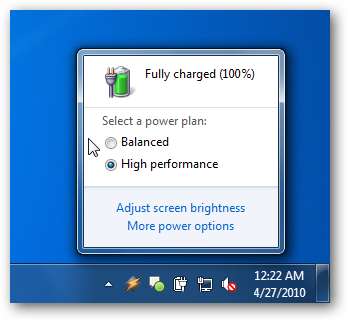
Lorsque vous accédez à «Plus d'options d'alimentation» dans le menu, vous serez redirigé vers une liste d'entre elles, mais vous ne pourrez pas vous débarrasser de l'une des options intégrées, même si vous en avez la vôtre.
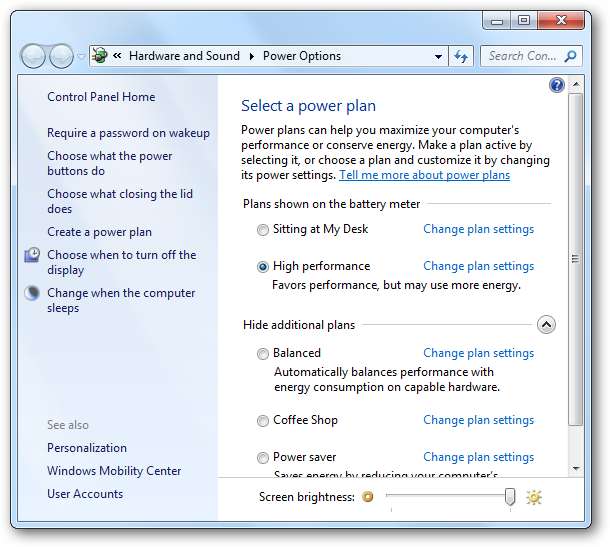
Vous pouvez en fait supprimer les plans d'alimentation, mais cela causera probablement des problèmes, nous vous déconseillons donc vivement. Si vous souhaitez continuer, continuez à lire.
Supprimer les plans d'alimentation intégrés dans Windows 7
Ouvrez une invite de commande du mode Administrateur en cliquant avec le bouton droit sur l'invite de commande et en choisissant «Exécuter en tant qu'administrateur», puis tapez la commande suivante, qui vous montrera une liste complète des plans.
liste powercfg
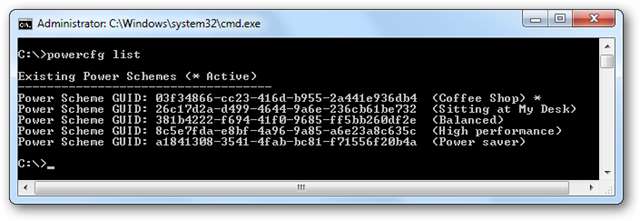
Voyez-vous ce code GUID très long au milieu de chaque liste? C’est ce dont nous aurons besoin pour la prochaine étape. Pour vous faciliter la tâche, nous vous fournirons les codes ici, au cas où vous ne sauriez pas comment copier dans le presse-papiers à partir de l'invite de commande .
GUID du schéma d'alimentation: 381b4222-f694-41f0-9685-ff5bb260df2e (équilibré)
GUID du schéma d'alimentation: 8c5e7fda-e8bf-4a96-9a85-a6e23a8c635c (haute performance)
GUID du schéma d'alimentation: a1841308-3541-4fab-bc81-f71556f20b4a (économie d'énergie)
Avant de procéder à une suppression, vous devez exporter le plan dans un fichier à l’aide du paramètre –export. Pour une raison inconnue, j'ai utilisé l'extension .xml lorsque j'ai fait cela, bien que le fichier ne soit pas au format XML. Passons à autre chose… voici la syntaxe de la commande:
powercfg –export équilibré.xml 381b4222-f694-41f0-9685-ff5bb260df2e
Cela exportera le plan équilibré vers le fichier balance.xml.
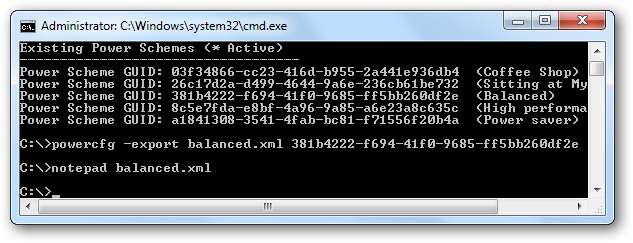
Et maintenant, nous pouvons supprimer le plan en utilisant le paramètre –delete et le même GUID.
powercfg - supprimer 381b4222-f694-41f0-9685-ff5bb260df2e
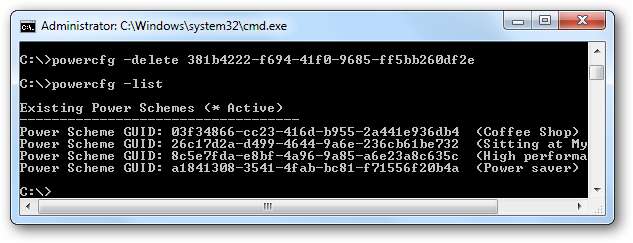
Si vous souhaitez réimporter le plan, vous pouvez utiliser le paramètre -import, bien qu'il présente une particularité: vous devez spécifier le chemin complet du fichier, comme ceci:
powercfg –import c: \ shared.xml
Grâce à ce que vous avez appris, vous pouvez exporter chacun des plans dans un fichier, puis supprimer ceux que vous souhaitez supprimer.
Pourquoi ne devriez-vous pas faire cela?
Très simple. Trucs w mauvais Pause. Sur ma machine de test, par exemple, j'ai supprimé tous les plans intégrés, puis je les ai tous réimportés, mais j'obtiens toujours cette erreur chaque fois que j'essaie d'accéder au panneau pour choisir ce que font les boutons d'alimentation:
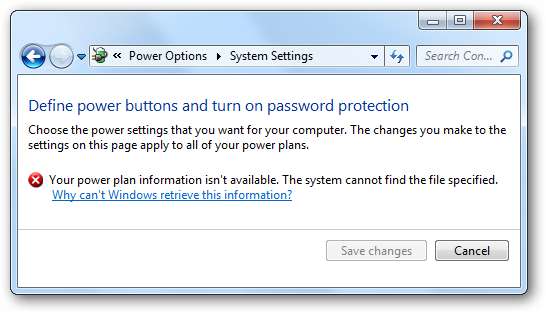
Il y a beaucoup plus de messages d'erreur, mais je ne vais pas perdre votre temps avec tous. Donc, si vous souhaitez supprimer les plans, faites-le à vos risques et périls. Au moins, vous avez été prévenu!






